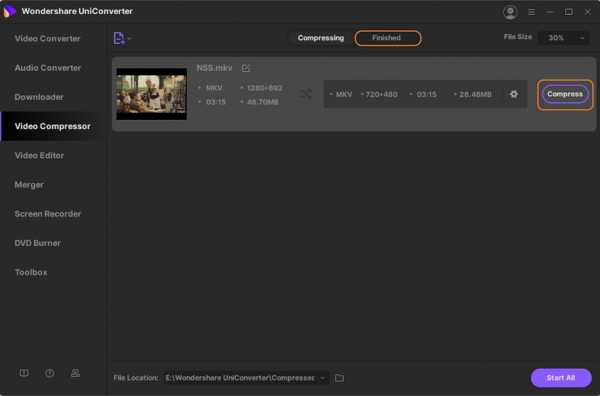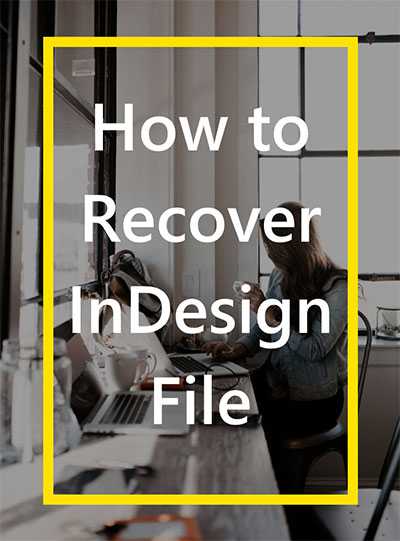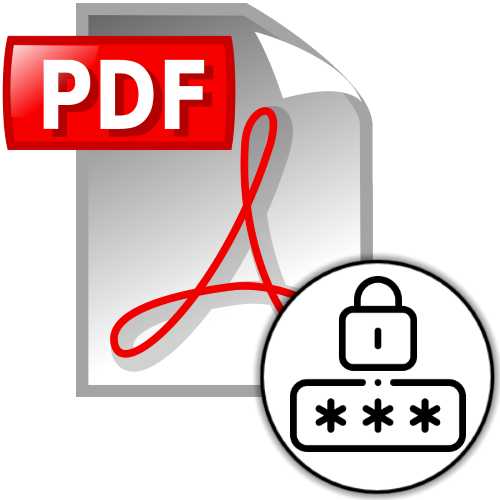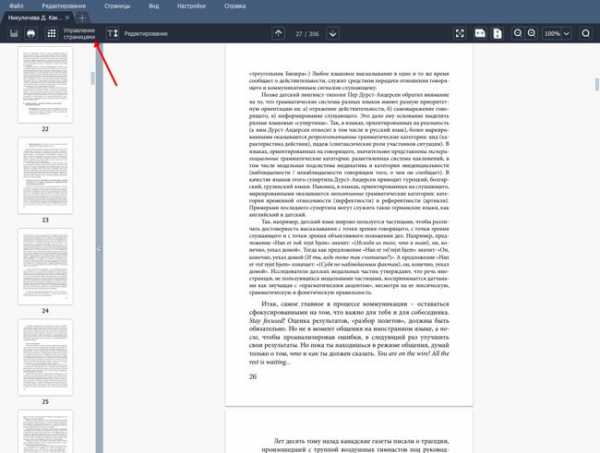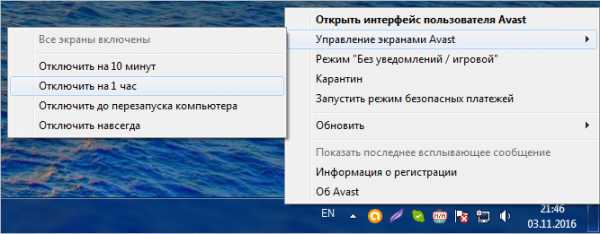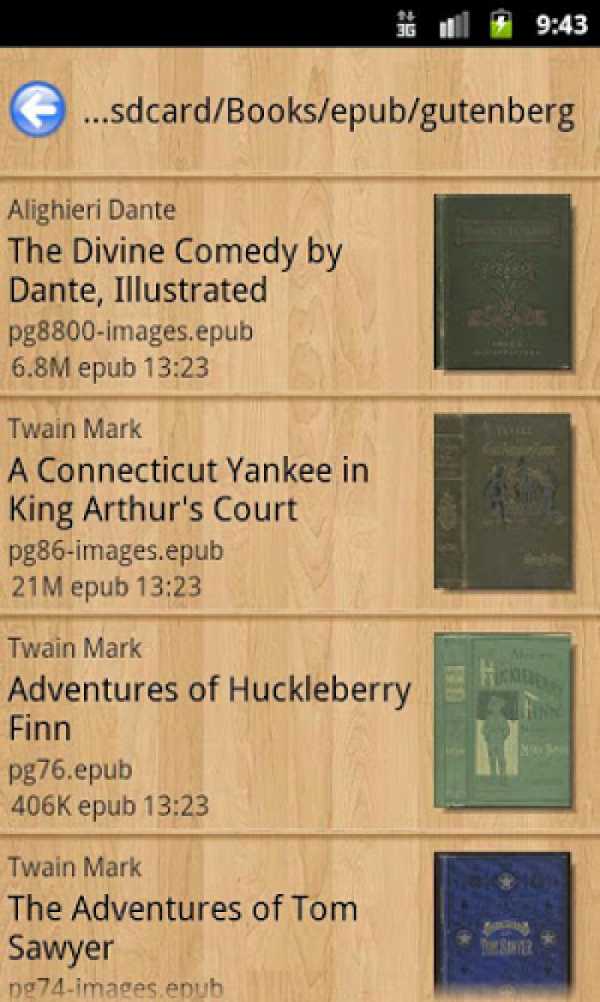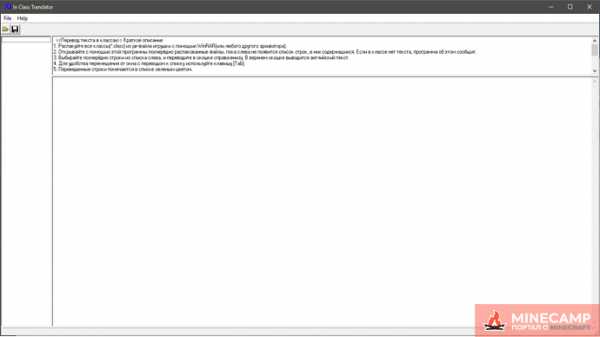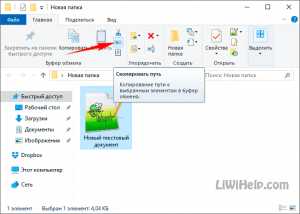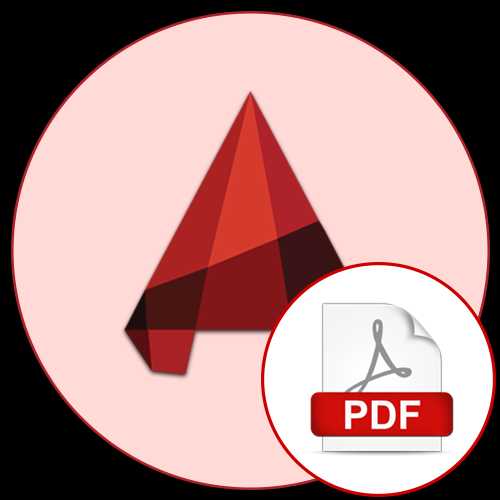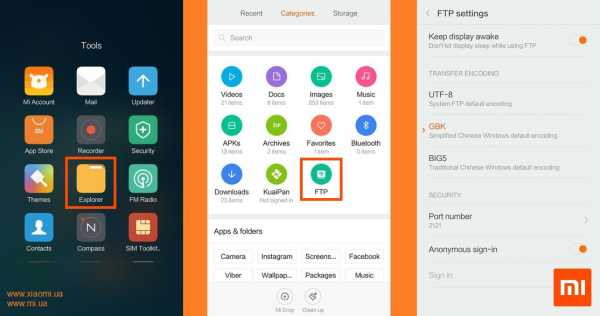Как сжать mkv файл
Сжатие MKV - уменьшить размер файла при сохранении высокого качества
Многие люди копируют DVD или Blu-ray диск в MKV, чтобы получить качество видео и аудио без потерь. Следовательно, вы можете обнаружить, что размер файла видео MOV будет намного больше, чем MP4 и других сжатых форматов. Более того, MKV не совместим со всеми медиаплеерами, устройствами и редакторами. Учитывая совместимость и возможности, вы можете сжать видео MKV в MP4 для автономного воспроизведения.
Есть много онлайн и офлайн способов уменьшить размер видео файла MKV. Если ваше видео MKV имеет большой размер файла, вы можете использовать следующие видео компрессоры, чтобы избавиться от ограничения размера файла. Сжатие файлов MKV совершенно бесплатно без потери качества.
Часть 1: Как сжать файлы MKV онлайн с помощью бесплатного онлайн-компрессора видео
Если вы не хотите устанавливать какое-либо стороннее программное обеспечение на свой компьютер, вы можете использовать бесплатный онлайн-компрессор Apeaksoft для сжатия онлайн-видео MKV. Это бесплатно для сжатия большого видео MKV онлайн, сохраняя оригинальное качество. Нет ограничений по размеру файла или водяных знаков. Таким образом, вы можете конвертировать длинное видео MKV в гораздо меньший размер файла.
Хочешь ли ты сжать видео для отправки по электронной почте, Запись видео GoProили портативное воспроизведение на iPhone iPad, этот бесплатный онлайн-видео компрессор MKV может сделать это.
Шаг 1Открыть https://www.apeaksoft.com/free-online-video-compressor/ чтобы получить онлайн большой размер видео редуктор.
Шаг 2Нажмите «Добавить файлы для сжатия» в главном интерфейсе. Когда вы в первый раз сжимаете MKV онлайн, вам сначала нужно установить Apeaksoft Launcher. Это легко достичь.
Шаг 3Нажмите «Добавить файлы», чтобы импортировать файлы MKV. Вы можете переместить ползунок размера файла или записать определенный размер файла, чтобы уменьшить размер файла онлайн. Кроме того, вы можете установить формат вывода, разрешение и битрейт тоже.
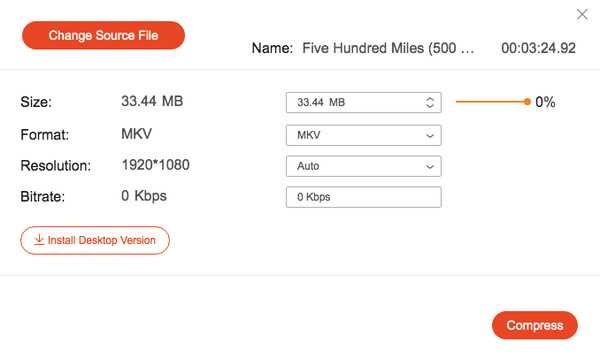
Шаг 4Нажмите «Сжать», чтобы сжать размер файла MKV онлайн бесплатно. Позже нажмите «ОК», чтобы закрыть окно «Сжатие успешно!».
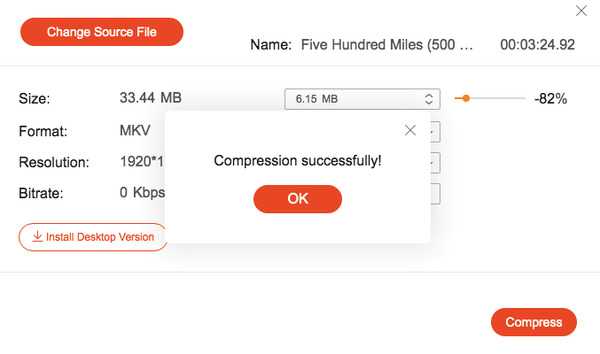
Это абсолютно нормально для сжатия видео 1GB в 10MB онлайн здесь. Если вы хотите конвертировать MKV в GIF и применять эффекты редактирования видео, вы можете скачать версию для ПК, чтобы узнать больше возможностей.
Часть 2: Как сжать файлы MKV с помощью HandBrake
HandBrake - это видео конвертер с открытым исходным кодом и редактор для мультиплатформенности. Вы можете конвертировать и сжимать MKV файлы бесплатно на Windows, Mac и Linux. HandBrake предлагает простой видеоредактор. Таким образом, вы можете редактировать видео и аудио данные перед сжатием MKV. Тем не менее, интерфейс HandBrake довольно сложен для начинающих. Вам нужно потратить некоторое время, чтобы ознакомиться с расширенными функциями HandBrake.
Шаг 1Скачайте и установите HandBrake. Нажмите «Открыть исходный код», чтобы добавить файл MKV, размер которого вы хотите уме
Как сжать видео файлы формата mp4 или mkv
Всем привет! Сегодня речь пойдет о программе, которая пригодится всем тем, кто любит снимать свое видео или любит брать чужое видео и выкладывать его на различных ресурсах. Эта чудесная программа (конвертер) называется Handbrake и эта программа умеет сжимать mp4 и mkv файлы, делая их намного меньше по размеру с самой наименьшей потерей качества. В итоге мы получаем файл очень хорошего качества, но значительно меньшего размера, размер файла уменьшается почти в три раза. После знакомства с данной программой я думаю, она станет для вас при работе с видеофайлами одной из часто используемых.
Вы записывайте свое видео и сохраняете его в формате mp4 (например с компьютера пишите видео и сохраняете его в Сamtasia studio или же записываете видео на камеру и сохраняете его в Pinnacle Studio), а потом те самые видеофайлы сжимаете в программе Handbrake. Когда вы сжимаете видео снятое вами на камеру то да, качество его немного меняется и если присмотреться это заметно, а когда вы пишите видео с компьютера с помощью Сamtasia studio то тут, после обработки трудно оригинал от сжатого отличить - вот так !
Теперь немного покопаемся в программе и я попытаюсь показать как с ней работать. Возможностей у программы Handbrake много, но я использую только то, что мне нужно.
Работа с программой Handbrake
Программа бесплатная, скачать ее можно здесь - Скачать программу. Скачали, установили, запустили - откроется вот такое окошечко :
Выбираете mp4 файл над которым хотите немного поиздеваться, открываете его в программе и ждете пока он загрузится:
Файл загрузился, это хорошо, теперь ставим галочку возле Web Optimized:
Затем переходим во вкладку Video и ставим сжатие на 23. По умолчанию стоит 20, но 23 сожмет сильнее, а качество почти не изменится. Можете поэкспериментировать и указать значение 24, 25, 26. Для видео, записанного не камерой, а с экрана монитора, можно смело ставить 26, а для живого видео где есть движение, лучше поставить 23:
Вроде бы все, теперь выбираем место для сохранения нашего файла, пишем его название и жмем Start:
Процесс пошел, внизу вы увидите статус обработки - цифры закрутились, завертелись !
Когда внизу вы увидите надпись - Queue Finished то радуйтесь, потому что процесс закончился, видео сжалось. Можете посмотреть его там, куда вы его сохранили и сравнить размеры оригинала с полученным файлом, обращая внимание на качество видео.
Надеюсь программа Handbrake вам пригодится, пользуйтесь
Если кроме использования видеоконвертера для сжатия видео, вам понадобится сделать скриншот или красиво обработать картинку для вставки в ваш пост, то советую прочитать эту статью - Как сделать красивый скриншот для постов
Сжатие видео - Сжатие файлов MP4, WEBM, MOV, MKV или WMV онлайн
Чтобы сжать все выходные файлы в файл ZIP, нажмите значок «» справа, затем нажмите «Добавить в ZIP».
| Имя файла | Исходный размер файла | Размер выходного файла | Размер файла сжат | действия |
|---|
-
настройки
Сначала установите общее качество видео. Общее качество видео может составлять от 1 (низкое качество видео и максимальное сжатие) до 100 (лучшее качество, но наименее эффективное сжатие). Вы также можете выбрать опцию «Изменить указанные параметры видео», чтобы установить размер видео, битрейт, частоту кадров или формат и т. Д. Все звуковые дорожки в видеофайле могут быть удалены, это значительно уменьшит размер файла. Настройки не являются обязательными, вы можете закрыть раздел «Настройки», нажав «X» справа.
Эксклюзивная опция «Общее качество видео» на нашем веб-сайте основана на опции «Качество JPEG» при сжатии изображений. Это более интуитивно понятно, чем установка всевозможных параметров видео, таких как размер видео, битрейт, частота кадров или аспект и т. Д.
-
Добавить файлы
Вы можете перетащить несколько видеофайлов в раздел «Добавить файлы». Каждый файл может быть до 200 МБ. Этот видео компрессор поддерживает множество видео форматов, таких как MP4, WEBM, MOV, MKV, WMV, AVI, FLV, MPG, M2TS, ASF, RM, VOB или OGV и т. Д.
-
компрессия
Пакетное сжатие автоматически запускается при загрузке файлов. Пожалуйста, будьте терпеливы, пока файлы загружаются или сжимаются.
-
Выходные файлы
Выходные файлы будут перечислены в разделе «Выходные файлы». Чтобы сжать все выходные файлы в файл ZIP, нажмите значок «» справа, затем нажмите «Добавить в ZIP». Вы можете щелкнуть правой кнопкой мыши на имени файла и нажать «Сохранить ссылку как ...», чтобы сохранить файл. Выходные файлы будут автоматически удалены на нашем сервере через два часа, поэтому, пожалуйста, загрузите их на свой компьютер или сохраните их в онлайн-хранилищах, таких как Google Drive или Dropbox, как можно скорее.
Copyright © 2020 Compresss.com - Универсальный файловый компрессор. Все права защищены. политика конфиденциальности
Aconvert.com является дочерним сайтом Compresss.com, он сосредоточен на преобразовании файлов вместо сжатия файлов.
10 лучших бесплатных программ для сжатия видео
Avidemux
Avidemux - бесплатный кроссплатформенный видеоредактор с открытым исходным кодом для Windows, Linux, Mac OS X. Вы можете использовать его для различных задач, таких как кодирование, вырезание отдельных частей из записи или изменение размера, добавление субтитров, коррекция цвета. Avidemux предлагает встроенную поддержку многих популярных кодеков: AVI, MP4, ASF, DVD, MPEG, MKV. Это один из лучших бесплатных видеоредакторов для автоматизации процесса обработки.
Скриншот AvidemuxСжать видеоклип можно, выполнив ряд простых действий:
- Откройте файл в Avidemux.
- Нажмите «Копировать» в разделе «Видео» и укажите кодек.
- Кликните на кнопку «Настроить».
- Нажмите «Режим кодирования» и выберите «Два прохода».
- Введите размер сжатого ролика в мегабайтах.
- Сохраните результат.
Сжатие видео | Как сжать видео без потери качества
Как сжать видео
Когда видеофайл занимает слишком много места на компьютере, возникает необходимость в его сжатии, и желательно, чтобы сжатие это было без потери качества.
Все эти проблемы можно решить гораздо быстрее и проще, чем кажется на первый взгляд! Скачайте и установите Movavi Конвертер Видео – программу для сжатия видео с простым и удобным интерфейсом на русском языке. При помощи Movavi Конвертера Видео можно сжать видеофайлы и DVD любым популярным кодеком, в том числе H.264, и сохранить их в требуемом формате – AVI, MP4, 3GP, MOV, FLV, MPEG, MKV и т. д. Эта программа поможет вам легко и быстро сжать видео для телефона, планшета или другого гаджета. Пользователи Windows также смогут загрузить свой клип на YouTube прямо из программы.
Как пользоваться программой для сжатия видео от Movavi
Если у вас есть Movavi Конвертер Видео, вам не обязательно разбираться в форматах и настройках видео, чтобы подготовить видеоролик для загрузки в интернет или на мобильное устройство. Программа предлагает множество готовых профилей для популярных портативных устройств и интернет-сайтов. Скачайте программу и начните конвертировать уже сейчас!
Скачать бесплатно Скачать бесплатноЧтобы сжать видео при помощи Movavi Конвертера Видео, выполните 4 простых шага.
Как уменьшить размер видео | Программа для уменьшения размера видео
Вот несколько ситуаций, в которых конвертер может вам помочь.
Вы работаете удаленно
Когда вы работаете из дома, общение с коллегами во многом строится вокруг обмена видеоинструкциями и презентациями. Чтобы отладить этот процесс, задумайтесь об уменьшении размера видеофайлов, которыми обмениваетесь.
Видео занимают слишком много места
Если у вас достаточно большая коллекция фильмов, свободное место на вашем устройстве может быстро закончиться. Попробуйте сжать несколько самых больших видео, чтобы освободить место на вашем жестком диске.
Видео долго загружаются
Вы можете ускорить процесс отправки больших видео в Сети. Для этого просто уменьшите их размер.
5 лучших методов сжатия файлов MKV без потери качества
В настоящее время фильмы или телешоу, транслируемые через Интернет, все чаще встречаются в расширениях MKV, особенно для источников высокой четкости (1080p). Но его плоский корпус может вызвать проблемы при просмотре его назад. Возможно, ваш старый процессор не может смотреть такие фильмы / видео HD 1080p. Или ваш портативный гаджет, такой как HTC, Samsung Galaxy и т. Д., Имеет ограниченное пространство для их хранения. Обычно вы попробуете несколько видеокомпрессоров MKV для электронных писем или изображений, таких как 7-zip, Xarchiver, WinRAR, WinZip и т. Д.Однако формат файла MKV уже сильно сжат и не получит преимуществ от дальнейшего сжатия. Что делать?
Профессиональные инструменты для сжатия видео помогут вам еще больше сжать видео MKV . В этой статье вы найдете лучший компрессор MKV и другие бесплатные онлайн-решения для простого и быстрого сжатия видео MKV.
Часть 1. Как сжимать файлы MKV без потери качества на Windows / Mac
На самом деле, все, что вам нужно, это стильный и интуитивно понятный компрессор MKV - Wondershare UniConverter (первоначально Wondershare Video Converter Ultimate).Это помогает значительно и быстро сжимать файлы MKV, настраивая кодировщик, скорость передачи данных, разрешение, частоту кадров и избавляясь от нежелательной части. Компрессор Wondershare MKV совместим как с системами Windows, так и с Mac, поэтому вы можете легко уменьшить размер файла MKV без каких-либо ограничений. Он поддерживает более 1000 видео и аудио форматов для сжатия и преобразования форматов, вы можете редактировать видео с предварительным просмотром в реальном времени и конвертировать видео MKV с дополнительными функциями.
Wondershare UniConverter - Ваш полный набор инструментов для работы с видео для Windows / Mac
- Сжимайте файлы MKV, изменяя разрешение видео, скорость передачи данных, кодировщик, качество видео, обрезку и обрезку, преобразование форматов и т. Д.
- Сжимайте видео MKV на сверхбыстрой скорости без потери качества на Windows / Mac.
- Поддержка более 1000 видео / аудио форматов, включая MKV / MP4 / MOV / AVI / WMV / MPEG для сжатия и преобразования.
- Редактируйте видео MKV с функциями обрезки, обрезки, поворота, добавления водяных знаков и т. Д.
- Легко передавайте преобразованные видео с ПК / Mac на устройства iPhone / Android через USB-кабель.
- Загрузите видео в MKV с YouTube и других более 10 000 сайтов обмена видео, вставив URL.
- Поддерживает пакетную обработку для одновременного сжатия и преобразования нескольких видео.
- Toolbox с дополнительными функциями, такими как Screen Recorder, DVD Burner, GIF Maker, Fix Media Metadata, Cast to TV и др.
- Поддерживаемые ОС: Windows 10/8/7/2003 / Vista / XP, Mac OS 10.15 (Catalina), 10.14, 10.13, 10.12, 10.11, 10.10, 10.9, 10.8, 10.7, 10.6.
Шаги по сжатию файлов MKV с помощью Wondershare UniConverter
Шаг 1 Запустите компрессор Wondershare MKV
После того, как вы загрузили и установили Wondershare UniConverter на свой ПК / Mac, запустите его и сначала выберите раздел Video Compressor.Вы можете щелкнуть значок + в окне, чтобы добавить видео MKV, которое вы хотите сжать. Вы также можете перетащить MKV-видео напрямую в интерфейс.
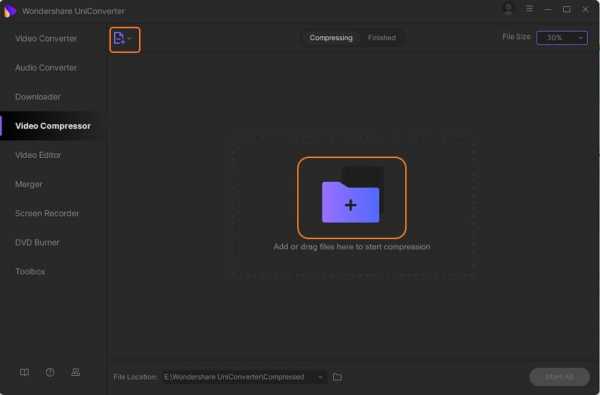
Шаг 2 Настройка параметров сжатия файлов MKV
Вы можете увидеть добавленную видеоинформацию MKV в окне Video Compressor. Измените параметры, такие как разрешение видео, скорость передачи данных, размер файла, формат и другие, напрямую или перемещая индикатор выполнения.
- Размер файла: щелкните стрелку, чтобы добавить или уменьшить размер файла, или введите число напрямую, чтобы изменить размер файла MKV. Формат
- : вам разрешено конвертировать MKV в другие форматы, такие как MP4 / AVI / MPEG / WMV, для более поддерживаемого формата перейдите к разделу Как конвертировать и сжимать видео, чтобы узнать больше. Разрешение
- : измените разрешение видео MKV на 480 * 320, 640 * 480, 720 * 480, 240 * 160 и другие.
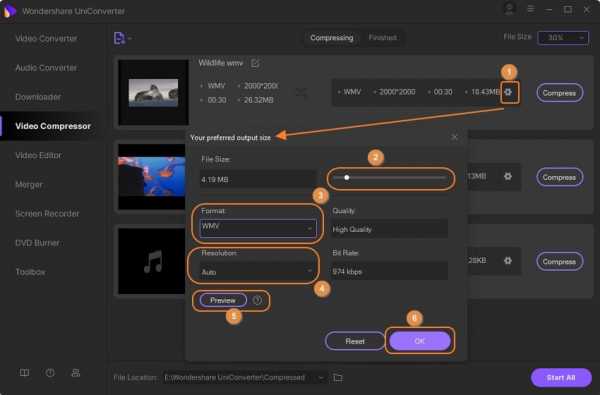
Шаг 4 Сжать размер файла MKV
Вы можете проверять сжатое видео MKV в течение 20 секунд, нажав кнопку «Предварительный просмотр». Наконец, нажмите кнопку «Сжать», чтобы сжать размер видео MKV.
Подсказки
Часть 2. Простые шаги для сжатия размера файла MKV в Интернете
Online MKV Compressors - это онлайн-платформа, разработанная Wondershare, чтобы пользователи могли узнать, как сжимать файлы MKV без потери качества в Интернете. С помощью этого онлайн-инструмента пользователи могут изменять размер видео бесплатно. Он даже не оставляет водяных знаков на сжатых файлах. Платформа поддерживает широкий спектр форматов файлов для загруженных и целевых видео, вы можете уменьшить размер видео настолько, насколько захотите.Ниже перечислены простые шаги по сжатию файлов MKV в Интернете:
Шаг 1. Посетите официальный сайт https://www.media.io/video-compressor.html , и вы увидите небольшое пространство, где вы можете добавить файлы для сжатия. Вы также можете использовать метод перетаскивания для прямой загрузки файла. Или нажмите значок + и найдите файл MKV, а затем загрузите его в интерфейс веб-сайта.
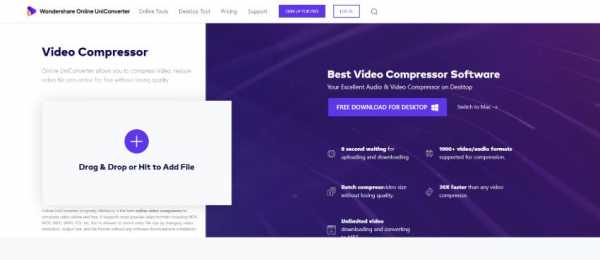
Шаг 2: После добавления файла вы получите возможность изменить разрешение и размер видео.Вы также можете изменить формат медиа-файла.
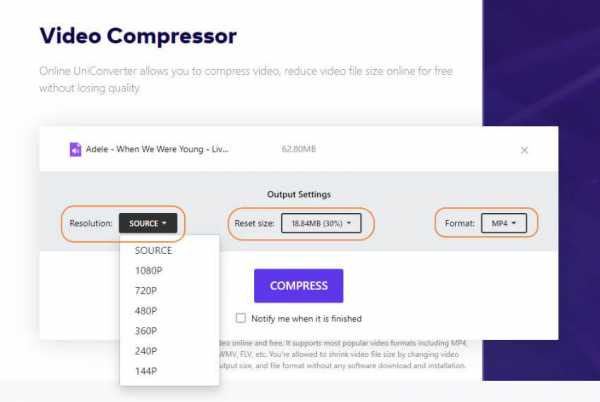
Шаг 3: Наконец, нажмите кнопку COMPRESS , и видео MKV будет быстро сжато. После процесса сжатия нажмите кнопку Download , и файл будет сохранен на вашем компьютере.
Часть 3. Другие 3 способа сжатия файлов MKV Бесплатно
Существуют и другие бесплатные инструменты, которые позволят вам сжимать файлы MKV бесплатно . Некоторые инструменты видео с открытым исходным кодом с функциями сжатия надежны и полностью бесплатны.Поскольку файлы MKV большие и тяжелые, после сжатия у вас будет тот же файл меньшего размера. Вот 3 лучших метода бесплатного сжатия файлов MKV.
1. Бесплатный конвертер видео от Wondershare
Wondershare Free Video Converter - это бесплатная версия Wondershare UniConverter, обе имеют схожие функции и интерфейс, вы даже можете выполнить те же действия, что и в Части 1, для бесплатного сжатия видео MKV с помощью Wondershare Free Video Converter. Его можно использовать как в системах Windows, так и в Mac, а также он имеет множество дополнительных функций, таких как загрузка видео, передача видео, запись DVD и некоторые небольшие инструменты.MKV и другие 1000+ видеоформатов поддерживаются этим бесплатным компрессором MKV, вы можете легко сжимать MKV в MP4 с помощью этого бесплатного компрессора MKV.
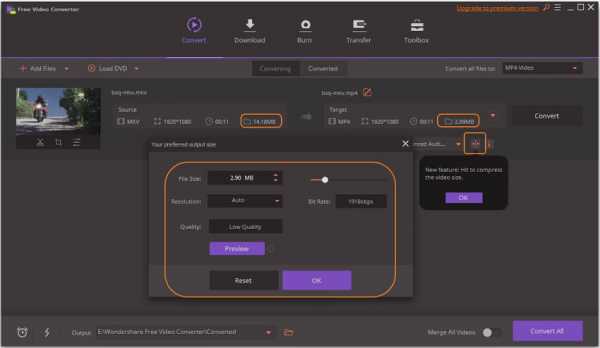
Плюсов:
- Сжимайте видео MKV бесплатно с высокой скоростью и высоким качеством вывода.
- Обрезать и кадрировать файлы MKV перед сжатием.
- Измените разрешение видео, скорость передачи данных, качество, формат, чтобы уменьшить размер файла MKV бесплатно.
Минусы:
- На видео есть водяной знак, как и у большинства бесплатных инструментов.
2. Ручной тормоз
HandBrake - еще один инструмент с открытым исходным кодом, поэтому его можно использовать в любой ОС. В программе даже есть пользовательские предустановки, которые позволят вам быстро изменить размер медиафайлов. Основная функция программы - транскодирование. HandBrake может легко обрабатывать распространенный и популярный формат медиафайлов, включая MKV. Это один из лучших и наиболее полезных кроссплатформенных медиаконвертеров и компрессоров для сжатия MKV на Mac. Вы можете выбрать один из множества вариантов и значительно уменьшить размер видео.
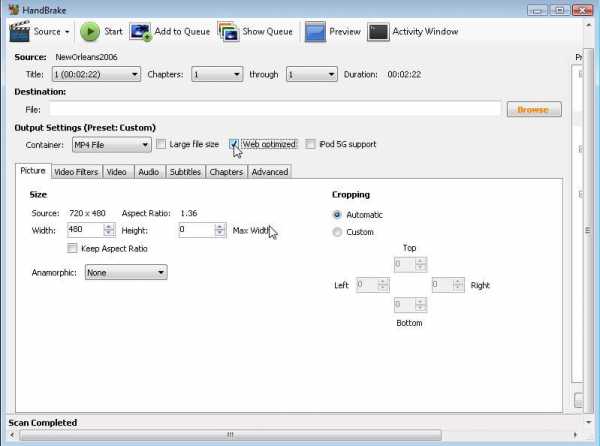
Плюсов:
- Программа также поддерживает пакетное сканирование и создание очереди.
- Может изменять битрейт видео, не влияя на качество.
Минусы:
- Интерфейс программы довольно сложный.
3. VLC
Поскольку файлы MKV занимают много места в хранилище, лучше сжать их с помощью VLC . Многие пользователи будут удивлены, узнав, что они могут уменьшить размер файла с помощью этого программного обеспечения.VLC имеет множество скрытых функций, и сжатие видео - одна из них. Как только вы научитесь сжимать файлы MKV до меньшего размера с помощью VLC, вам будет легко сжимать файлы без установки или загрузки какого-либо дополнительного программного обеспечения. VLC - это не только лучший медиаплеер в мире; у него также есть некоторые дополнительные функции, которые очень полезны. Программное обеспечение поддерживает широкий спектр форматов, поэтому вы можете воспроизводить, конвертировать и сжимать файлы любого формата.
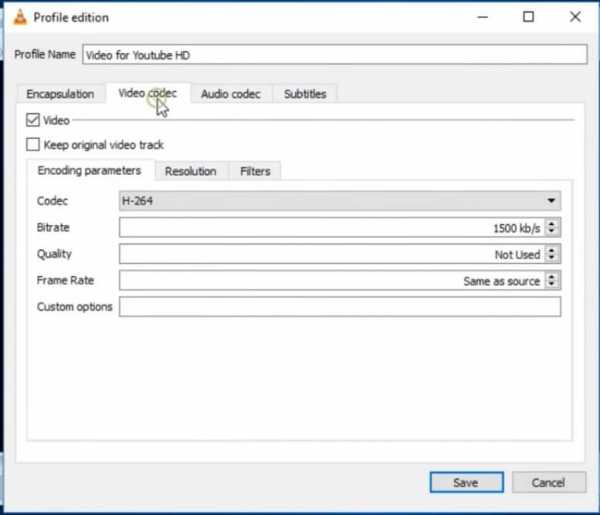
Плюсов:
- Он также позволяет пользователям выполнять редактирование видео файлов.
- Вы можете изменить частоту кадров и битрейт видео.
Минусы:
- В программе отсутствуют расширенные параметры сжатия.
Заключение. Теперь вы знаете несколько методов сжатия видео в формате MKV онлайн и бесплатно. Но если вы хотите иметь компрессор, который может сжимать MKV без потери качества видео и получать больше связанных функций, тогда Wondershare UniConverter (первоначально Wondershare Video Converter Ultimate) - лучший выбор, поскольку онлайн и бесплатные инструменты имеют много ограничений на размер файла, сжатие качество и скорость сжатия.
.Лучшие 4 способа сжатия файлов MKV бесплатно и в Интернете
Видео MKV, как правило, большие, поскольку они содержат множество типов файлов, таких как видео, аудио, субтитры и другие. Из-за своего размера хранение, распространение и даже воспроизведение видео MKV на некоторых устройствах становится проблемой. Лучший способ выйти из этой и подобных ситуаций - сжать MKV . Доступно множество инструментов для сжатия файлов MKV в Интернете и на рабочем столе, которые помогут вам выполнить этот процесс эффективно.Читайте ниже, чтобы узнать больше об этих программах.
Часть 1. Лучшие способы сжатия файла MKV без потери качества
Использование UniConverter - лучший способ сжать видео MKV без потери качества, так как программное обеспечение оснащено новейшими и передовыми технологиями сжатия и другими функциями. Файлы можно уменьшить, изменив их параметры, такие как разрешение, качество, частоту кадров и другие. MKV, а также другие отдельные или несколько файлов могут быть добавлены в программный интерфейс для процесса.Вы даже можете добавлять файлы прямо с устройств в программный интерфейс. Чтобы гарантировать, что внесенные изменения соответствуют требованиям, в программе есть функция предварительного просмотра. Вы можете передавать сжатые файлы на iPhone, Android и другие устройства с помощью программного обеспечения.
Получите Best MKV Compressor :
- Позволяет сжимать MKV или другие форматы с качеством без потерь.
- Конвертируйте видео в более чем 150 форматов, включая MP4, AVI, MKV, WMV, MOV, VOB и т. Д.
- Загружайте видео с более чем 1000 платформ, включая YouTube, Facebok, Vevo, Dailymotion и т. Д.
- Обрезайте, кадрируйте видео или добавляйте эффекты, водяные знаки и многое другое с помощью встроенного видеоредактора.
- Переносите видео на iPhone, iPad без iTunes или легко переносите на телефон Android.
- Записать видео на DVD; записывать музыку на CD. Доступны версии программного обеспечения для Windows и Mac.
Руководство по уменьшению размера файла MKV с помощью UniConverter
Шаг 1. Загрузите файл MKV в iSkysoft MKV Compressor.
Откройте UniConverter и выберите опцию Video Compress в разделе Toolbox интерфейса. Во всплывающем окне щелкните значок +, чтобы импортировать файл MKV.
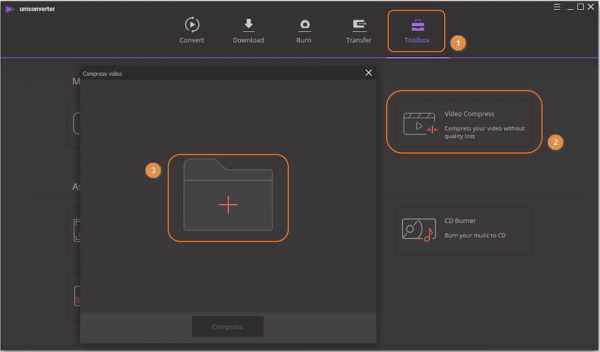
Шаг 2. Выберите настройки параметров для сжатия.
Добавленный файл с подробной информацией появится в окне «Сжать видео».Здесь вы можете изменить параметры, связанные с форматом, разрешением, качеством и битрейтом, либо изменив их вручную, либо переместив ползунок и выбрав процент сжатия.
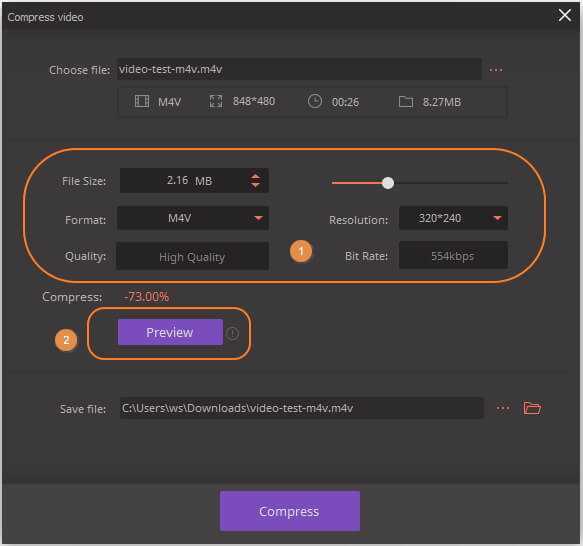
Шаг 3. Предварительный просмотр и сжатие MKV
Нажатие на кнопку «Просмотр» облегчит проверку файла. На вкладке «Сохранить файл» выберите место на ПК, где вы хотите сохранить сжатый файл. Наконец, нажмите кнопку «Сжать».
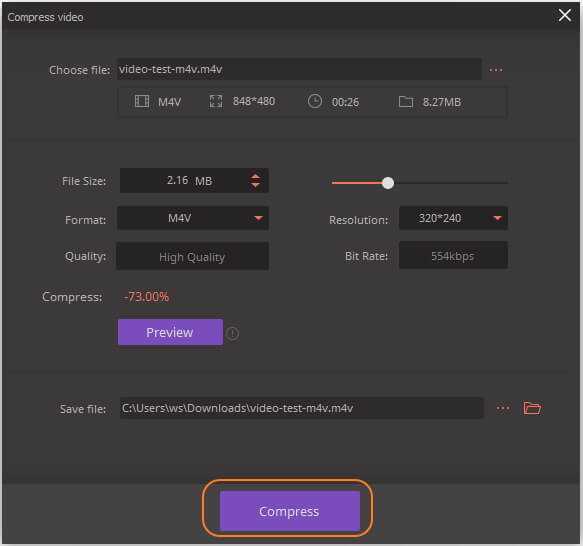
Часть 2. Как сжимать файлы MKV бесплатно в ручном тормозе
Если вы ищете бесплатное программное обеспечение, которое обеспечивает достойное сжатие, Handbrake окажется хорошим вариантом. Этот инструмент транскодера видео с открытым исходным кодом работает на нескольких платформах, таких как Windows, Mac и Linux, а также упрощает сжатие видео. Почти все мультимедийные файлы и видео с диска поддерживаются в качестве входных форматов для Handbrake. В Handbrake также доступен ряд пользовательских предустановок для быстрого преобразования и сжатия файлов.
Руководство по уменьшению MKV с помощью ручного тормоза
Шаг 1: Запустите программу Handbrake, как только она будет загружена и установлена на ваш компьютер. Нажмите кнопку «Открыть исходный код» в главном интерфейсе, чтобы просмотреть и добавить файл MKV для сжатия.
Шаг 2: На вкладке «Место назначения» выберите расположение ПК для сохранения сжатого файла. Затем в разделе «Параметры вывода» выберите MKV или MP4 в качестве желаемого формата вывода.
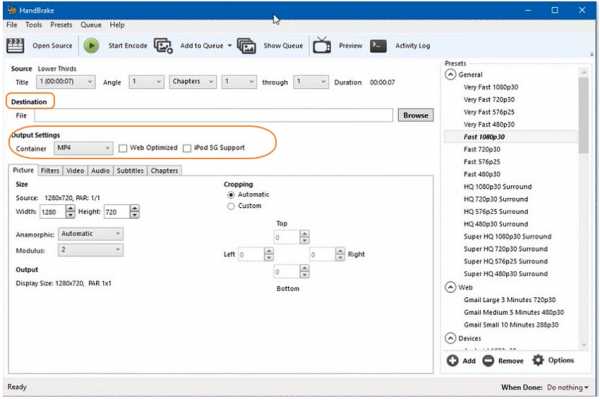
Шаг 3: Теперь, чтобы выбрать настройки сжатия, выберите вкладку «Видео», а затем отредактируйте параметры, связанные с кодеком, качеством, частотой кадров, скоростью передачи данных и другими, чтобы уменьшить размер файла.
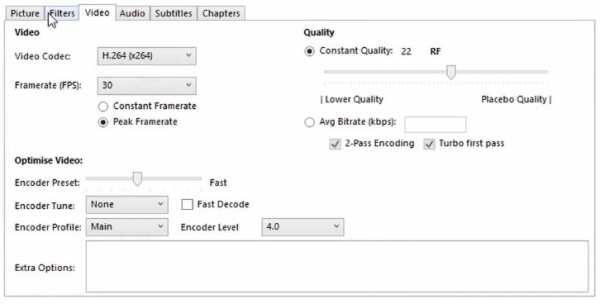
Шаг 4: Наконец, когда все изменения будут внесены, нажмите зеленую кнопку «Начать кодирование» на верхней панели основного интерфейса, чтобы запустить процесс сжатия MKV.
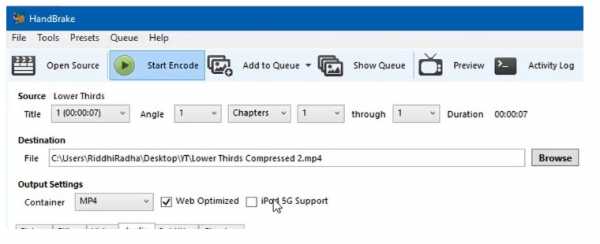
Часть 3.Как сжать файл MKV онлайн
Онлайн-инструменты работают как простые программы, которые просты в использовании, бесплатны и не требуют установки программного обеспечения. Воспользуйтесь одним из нижеперечисленных инструментов, чтобы сжать файл MKV онлайн .
№1. Видео меньше
С помощью этого онлайн-инструмента сжатия видео ваши файлы MKV размером до 500 МБ могут быть сжаты с достойным качеством. Работая из окна браузера, программы не требуют установки или регистрации программного обеспечения.Программа поддерживает множество популярных форматов сжатия. Программа позволяет использовать низкий уровень сжатия для получения выходных файлов наилучшего качества. Чтобы сжать добавленные видео, ширина видео из заданных параметров может быть изменена. Также есть возможность удалить звук из видеофайлов для дальнейшего уменьшения размера файла.
Руководство по сжатию файла MKV с помощью VideoSmaller
Откройте http://www.videosmaller.com/ в окне браузера и нажмите кнопку «Обзор», чтобы добавить файл MKV с компьютера.Выберите ширину видео из предложенных вариантов. Вы также можете выбрать вариант с низким уровнем сжатия. Также есть возможность удаления звука из видео файлов. Нажмите кнопку «Загрузить видео», чтобы начать загрузку и сжатие добавленных файлов.
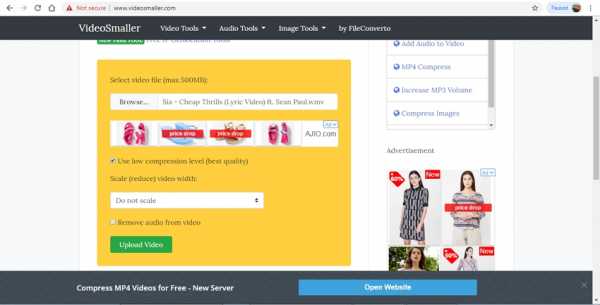
№2. Онлайн Юниконвертер
Используя этот онлайн-инструмент, ваши файлы MKV, MP4, MOV и другие файлы могут быть легко сжаты. Программа работает из окна браузера Windows или Mac без установки программного обеспечения.Чтобы уменьшить размер файла, вы можете изменить разрешение и размер файла с помощью заданных параметров. Также поддерживается преобразование файлов в массив форматов. Обработанные файлы можно скачать из интерфейса.
Руководство по сжатию MKV с помощью Online Uniconverter
Запустите https://www.media.io/video-compressor.html в браузере ПК и щелкните значок +, чтобы добавить видео MKV. Вы также можете перетащить файлы в интерфейс. После добавления файла в интерфейс выберите разрешение, размер и формат выходного файла.Нажмите кнопку СЖАТЬ, чтобы начать загрузку и сжатие добавленных файлов.
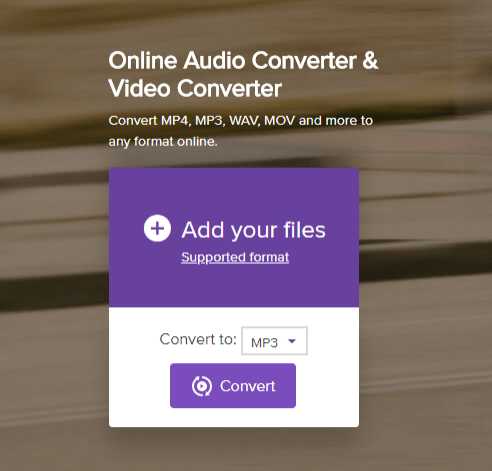
Как сжимать файлы MKV?
Лучший компрессор MKV для сжатия файлов MKV для уменьшения размера MKV с высоким качеством вывода
, 26 мая 2015 г., Автор: Ширли Уайт
Зачем сжимать файлы MKV?
Просто интересно, есть ли простой способ сжать файл MKV? У меня была куча файлов MKV, которые намного больше, чем нужно, и я хотел бы сжать их.
Итак, у меня около 1,4 ТБ фильмов, телешоу и т. Д.Я хотел бы сжать файлы и сделать резервную копию некоторых из них на другом жестком диске на случай, если что-то случится. Проблема в том, что большинство файлов имеют формат .mkv и не похоже, чтобы их можно было сжать.
Привет, ребята, мне нужна ваша помощь. Мне срочно нужно сжать некоторые фильмы, загруженные из Интернета, в формат .mkv, которые я не смотрю регулярно. Все они 1080p, и я не хочу сильно терять качество.
Коммерческий DVD или Blu-ray DVD обычно содержит несколько потоков аудио и субтитров для разных языков.Для хранения этих фильмов в виде компьютерных файлов формат MKV очень подходит для этого сценария. Таким образом, все больше и больше фильмов и телешоу хранятся в формате .mkv. Поскольку в настоящее время большинство фильмов имеют формат HD 720p или 1080p, для одного фильма обычно требуется более одного гигабайта. Если вам важнее место для хранения, чем качество видео, например, вы смотрите фильм на мобильном устройстве, вам следует сжать их до меньшего размера.
Как сжимать файлы MKV?
Как мы все знаем, MKV - это уже сжатый формат, и сжатие файлов MKV приведет к значительной потере качества.В этом случае, как сжать MKV, люди чувствуют себя подавленными. Если вы находитесь в такой же ситуации, вы просто пришли в нужное место. В этой статье показан замечательный MKV Compressor Mac или Windows - Faasoft MKV Compressor, который предназначен для уменьшения размера MKV с отличным качеством вывода.
- Эффективное сжатие фильмов MKV с потрясающим качеством;
- Сжимайте почти все виды видео и аудио форматов, таких как MP4, AVI, MP3, WAV и т. Д .;
- Другие мощные функции редактирования, такие как слияние, разделение, обрезка, обрезка и поворот и т. Д .;
- Работает как простой в использовании, но профессиональный конвертер видео и аудио;
- Совместим с Windows (включая Windows 10) и Mac (включая Yosemite).
Сжать MKV на Mac и Windows
Этот превосходный компрессор MKV для Mac и Windows предлагает два метода сжатия файлов MKV. Метод первый: сжать файлы MKV путем преобразования MKV в H.264 MP4. Метод второй: уменьшить размер файла MKV, изменив битрейт видео MKV, частоту кадров и т. Д. Теперь давайте начнем сжатие MKV в виде следующих шагов.
Шаг 1 Загрузить файлы MKV
Просто перетащите файл MKV или папку, в которой находятся файлы MKV, в основной интерфейс этого компрессора MKV, чтобы загрузить файл.
Шаг 2 Параметры сжатия MKV
Щелкните раскрывающуюся кнопку «Профиль», чтобы выбрать «H.264 / MPEG-4 AVC Video (* .mp4)» в качестве выходного формата из категории «Общее видео».
Если размер выходного файла по-прежнему не соответствует вашим требованиям, просто выполните следующие шаги для сжатия файлов MKV.
Нажмите кнопку «Настройки ...»> окно «Дополнительные настройки»> вкладку «Дополнительно» и разверните раскрывающийся список, нажав «+» в левой части «Видеокодек».Затем уменьшите параметры «Размер видео», «Битрейт», «Частота кадров» и т. Д., Чтобы уменьшить размер файла MKV.
Шаг 3 Завершить сжатие MKV
Когда все настройки будут выполнены, нажмите большую кнопку «Преобразовать» в программе, чтобы сжать файлы MKV, как шарм. Перейдите в «Назначение», чтобы найти сжатые файлы MKV после завершения сжатия MKV.
Что такое формат MKV?
MKV (мультимедийный контейнер Matroska) - это открытый стандартный бесплатный контейнерный формат, формат файла, который может содержать неограниченное количество дорожек видео, аудио, изображений или субтитров в одном файле.Он предназначен для использования в качестве универсального формата для хранения обычного мультимедийного контента, например фильмов или телешоу. Ключевые особенности MKV включают быстрый поиск, поддержку глав, меню и метаданных, различные выбираемые аудио- и видеопотоки, совместимость с онлайн-потоковой передачей, поддержку субтитров и восстановление после ошибок (позволяет воспроизводить поврежденные файлы).
.Сжать MKV - уменьшить размер файла при сохранении высокого качества
Многие люди копируют DVD или Blu-ray диски в MKV, чтобы получить качество видео и звука без потерь. Следовательно, вы можете обнаружить, что размер файла видео MOV будет намного больше, чем у MP4 и других сжатых форматов. Более того, MKV совместим не со всеми медиаплеерами, устройствами и редакторами. Учитывая совместимость и возможности, вы можете сжать видео MKV в MP4 для автономного воспроизведения.
Есть много онлайн и офлайн способов уменьшить размер видеофайла MKV.Если ваше видео MKV имеет большой размер файла, вы можете использовать следующие компрессоры видео, чтобы избавиться от ограничения размера файла. Сжимать файлы MKV без потери качества совершенно бесплатно.
Часть 1: Как сжимать файлы MKV в Интернете с помощью бесплатного онлайн-компрессора видео
Если вы не хотите устанавливать на свой компьютер какое-либо стороннее программное обеспечение, вы можете использовать Apeaksoft Free Online Video Compressor для сжатия видеофайлов MKV онлайн. Сжать большое видео MKV онлайн с сохранением исходного качества можно бесплатно.Ограничений на размер файла и водяных знаков нет. Таким образом, вы можете конвертировать длинное видео MKV в файл гораздо меньшего размера.
Если вы хотите сжать видео для отправки по электронной почте, записи видео GoPro или портативного воспроизведения на iPhone iPad, этот бесплатный онлайн-компрессор MKV может это сделать.
Шаг 1 Откройте https://www.apeaksoft.com/free-online-video-compressor/, чтобы получить онлайн-редуктор большого размера видео.
Шаг 2 Нажмите «Добавить файлы для сжатия» в главном интерфейсе.При первом сжатии MKV онлайн вам необходимо сначала установить Apeaksoft Launcher. Этого легко добиться.
Шаг 3 Нажмите «Добавить файлы», чтобы импортировать файлы MKV. Вы можете переместить ползунок размера файла или указать конкретный размер файла, чтобы уменьшить размер файла онлайн. Кроме того, вы также можете установить выходной формат, разрешение и битрейт.
Step 4 Нажмите «Сжать», чтобы бесплатно сжать размер файла MKV онлайн. Позже нажмите «ОК», чтобы выйти из «Сжатия успешно!» окно.
Абсолютно нормально сжать видео с 1 ГБ до 10 МБ здесь. Если вы хотите преобразовать MKV в GIF и применить эффекты редактирования видео, вы можете загрузить настольную версию, чтобы узнать о дополнительных функциях.
Часть 2: Как сжимать файлы MKV с помощью HandBrake
HandBrake - это мультиплатформенный видео конвертер и редактор с открытым исходным кодом. Вы можете бесплатно конвертировать и сжимать файлы MKV в Windows, Mac и Linux. HandBrake предлагает простой видеоредактор.Таким образом, вы можете редактировать видео и аудио данные до сжатия MKV. Однако интерфейс HandBrake довольно сложен для новичков. Вам нужно потратить некоторое время, чтобы ознакомиться с расширенными функциями HandBrake.
Шаг 1 Загрузите и установите HandBrake. Нажмите «Открыть исходный код», чтобы добавить файл MKV, размер которого вы хотите уменьшить.
Шаг 2 Нажмите «Обзор» в разделе «Место назначения», чтобы указать папку назначения.
Шаг 3 Установите MP4 в качестве выходного формата из списка «Контейнер».Конечно, вы можете вместо этого установить AVI для преобразования MKV в AVI.
Step 4 Перейдите в раздел «Видео» в разделе «Настройки вывода». Здесь вы можете настроить видеокодек, качество видео, частоту кадров, предустановку кодировщика и многое другое, чтобы уменьшить размер файла.
Шаг 5 После настройки нажмите «Начать кодирование», чтобы начать сжатие MKV с помощью HandBrake.
Как сжать MKV до меньшего размера файла с помощью VLC
Таким же образом можно выполнить сжатие видео MKV с помощью VLC Media Player.Что ж, вы можете сжать файл MKV до меньшего размера, уменьшив качество вывода, частоту кадров, битрейт и многое другое. Хотя в VLC отсутствуют расширенные фильтры сжатия. Вы все еще можете уменьшить размер файла MKV здесь.
Шаг 1 Запустите VLC на Windows, Mac, iPhone или Android. В качестве примера возьмем VLC для Windows.
Шаг 2 Выберите «Конвертировать / Сохранить» в меню «Медиа». Нажмите «Добавить», а затем «Конвертировать / сохранить», чтобы импортировать файл MKV в VLC.
Шаг 3 Если вы хотите сжать MKV в MP4, вам необходимо установить профиль вручную.
Шаг 4 Щелкните «Настройки» в разделе «Профиль». Перейдите в раздел «Видеокодек». Укажите кодек, битрейт, качество, частоту кадров и пользовательские параметры, чтобы уменьшить размер видео MKV.
Шаг 5 Нажмите «Конвертировать», чтобы бесплатно сжать MKV с помощью VLC.
Вы можете использовать вышеуказанные инструменты для сжатия видео в MKV или других форматах.Независимо от размера вашего видеофайла MKV, вы можете бесплатно сжимать MKV онлайн и офлайн. Что касается сжатия MP4 в MP3 с небольшим размером файла, вы можете бесплатно скачать Apeaksoft Video Converter Ultimate и попробовать прямо сейчас!
.Compress MKV - онлайн и бесплатно - Clideo
Зачем сжимать MKV файл
MKV - это открытый формат мультимедийного контейнера, также известный как мультимедийный контейнер Matroska. Он может хранить аудио, видео и текст в одном файле.
Вам, вероятно, потребуется сжать видео MKV, чтобы поделиться им в социальных сетях, таких как Facebook, Twitter или Instagram. Было бы также полезно, если вы хотите отправить его по электронной почте, поскольку все такие службы имеют ограничение по размеру, например, Gmail разрешает только 25 МБ для всех файлов в одном сообщении электронной почты.
Онлайн-компрессор MKV от Clideo поможет вам сделать это одним щелчком мыши и полностью онлайн. Вы можете сжимать любое количество видео в день.
-
Добавить видео MKV
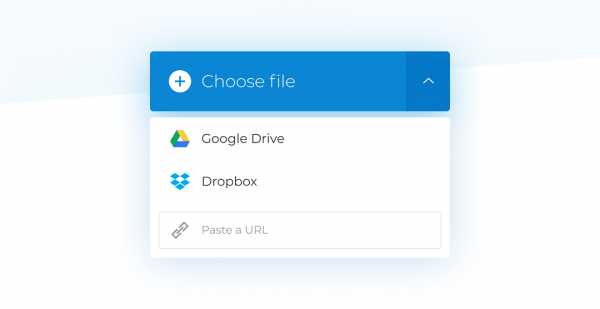 Выберите видео с Mac, Windows, Android или iPhone. Вы также можете выбрать его на Google Диске или в Dropbox, нажав синюю стрелку вниз.Если вы хотите конвертировать видео с YouTube - вы тоже можете это сделать! Просто вставьте URL-адрес в поле в раскрывающемся меню. Вы можете добавить файл размером до 500 МБ.
Выберите видео с Mac, Windows, Android или iPhone. Вы также можете выбрать его на Google Диске или в Dropbox, нажав синюю стрелку вниз.Если вы хотите конвертировать видео с YouTube - вы тоже можете это сделать! Просто вставьте URL-адрес в поле в раскрывающемся меню. Вы можете добавить файл размером до 500 МБ. -
Подожди немного
Подождите несколько секунд или минут, пока инструмент сжимает ваше видео. Это зависит от размера файла. Будем максимально сжимать, чтобы сохранить качество.
-
Загрузить видео
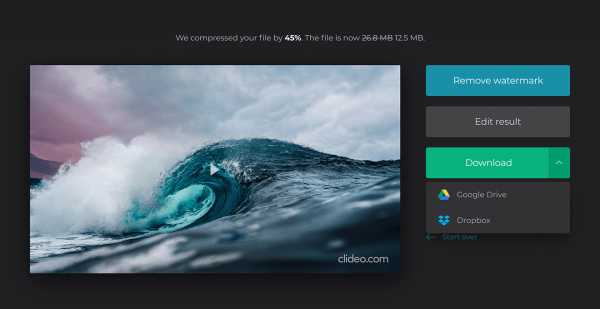 Ваше видео готово к сохранению! Инструмент показывает вам исходный и сжатый размер, чтобы вы могли сравнить. Загрузите его обратно на свое устройство или в облачное хранилище.
Ваше видео готово к сохранению! Инструмент показывает вам исходный и сжатый размер, чтобы вы могли сравнить. Загрузите его обратно на свое устройство или в облачное хранилище.
Как уменьшить размер файла MKV
MKV, сокращение от Matroska Video, обычно используется для распространения аниме-клипов с субтитрами. Он упаковывает несколько типов файлов в один файл. Например, он может содержать файлы субтитров, звуковые дорожки и несколько видеодорожек, которые содержатся в одном файле. Это означает, что ваш файл MKV всегда очень большой. Чтобы уменьшить размер MKV, вам может помочь Wondershare UniConverter (первоначально Wondershare Video Converter Ultimate). Он может легко уменьшить размер MKV за счет уменьшения разрешения, скорости передачи видео и аудио или конвертировать MKV в другие форматы по своему усмотрению.
Wondershare UniConverter - лучший конвертер M4P в WAV
- Сжимайте MKV и другие популярные аудиоформаты для удобного воспроизведения.
- Записывайте экран со звуком и конвертируйте в любые форматы без потери качества.
- Поддержка более 1000 видео и аудио форматов, включая MKV, WAV, M4A, FLAC, AAC и т. Д.
- Оптимизированные предустановки для удобного воспроизведения на iPhone, iPad, Samsung и любых других устройствах.
- Настроить файлы MKV с изменением битрейта, частоты дискретизации, кодировщика, канала и т. Д.
- Конвертируйте файлы в 30 раз быстрее, чем обычные бесплатные и онлайн-конвертеры.
- Универсальный набор инструментов включает в себя исправление метаданных видео, конвертер компакт-дисков, видеокомпрессор и средство записи экрана.
- Поддерживаемые ОС: Windows 10/8/7 / XP / Vista, macOS 11 Big Sur, 10.15 (Catalina), 10.14, 10.13, 10.12, 10.11, 10.10, 10.9, 10.8, 10.7, 10.6.
Как уменьшить размер MKV без потери качества.
Хотите попробовать Wondershare UniConverter (первоначально Wondershare Video Converter Ultimate)? Просто следуйте инструкциям ниже, чтобы сжать размер MKV за несколько кликов.
Шаг 1 Импортируйте исходный файл MKV.
После того, как вы загрузили и установили Wondershare UniConverter на свой ПК / Mac, вам просто нужно открыть его, а затем перейти к функции Video Compressor на левой панели в главном интерфейсе.
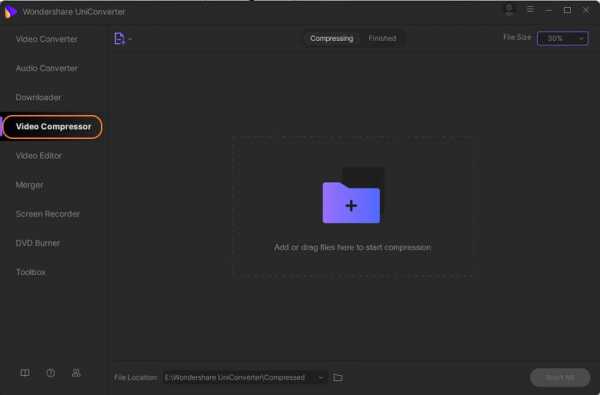
Вы можете добавить MKV, нажав значок +.Каждый раз вы можете добавлять только один файл. Если вы ищете пакетное сжатие, ознакомьтесь с Как сжимать видео QuickTime в пакетном режиме с помощью Wondershare UniConverter >> .
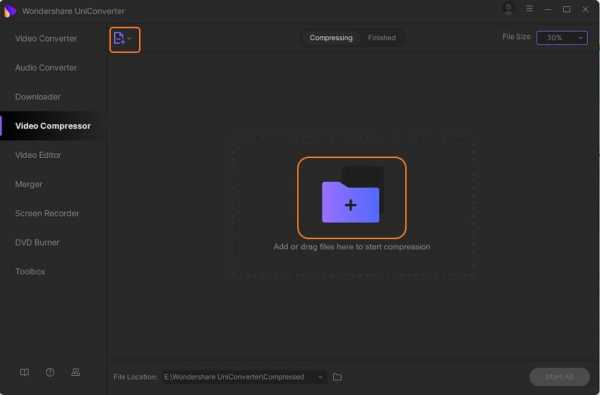
Шаг 2 Уменьшите размер MKV.
Щелкните значок настроек, откроется новое всплывающее окно. После этого вы можете увидеть основную информацию о видео и настройки сжатия. Переместите индикатор выполнения, чтобы легко настроить размер файла, формат, разрешение, качество и скорость передачи данных.Нажмите кнопку «Просмотр», чтобы проверить свои изменения.
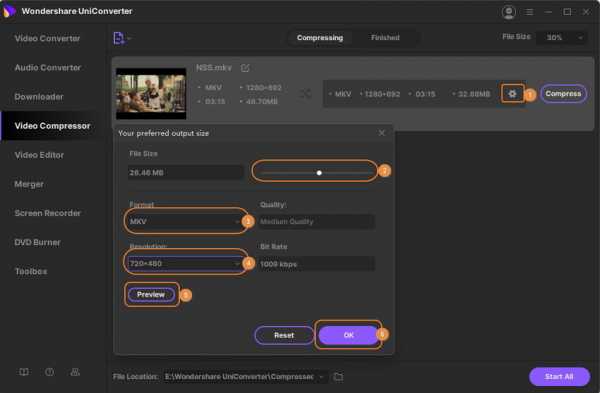
Шаг 3 Экспорт сжатого видео MKV.
После того, как вы закончите со всеми настройками, нажмите кнопку «Сжать», чтобы начать процесс преобразования. Ваше видео MKV скоро будет сжато с выходом в полном качестве.